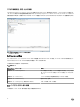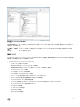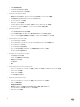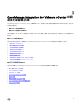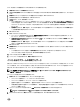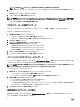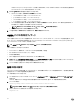Users Guide
これらは Dell Repository Manager アプリケーションを使って作成されます。このローカルリポジトリはネットワーク共有である必要がありま
す。
OMIVV は NFS と CIFS 共有の両方をサポートしています。
2. ローカル / 共有リポジトリ を選択した場合、以下を行います。
a. 次のフォーマットを使って、カタログファイルの場所 を入力します。
• xml ファイル用の NFS 共有: host:/share/lename.xml
• gz ファイル用の NFS 共有: host:/share/lename.gz
• xml ファイル用の CIFS 共有: \\host\share\lename.xml
• gz ファイル用の CIFS 共有: \\host\share\lename.gz
b. CIFS 共有を使用する場合、ユーザー名、パスワード、パスワードの確認 を入力します。両パスワードは一致する必要があります。こ
れらの欄は CIFS 共有を入力する場合にのみアクティブになります。
メモ: 共有ネットワークフォルダのユーザー名 / パスワードには、@ 文字は使用できません。
c. 入力情報を確認するには、テストの開始 をクリックします。
3. この選択を保存して 設定ウィザード を継続するには、保存して続行 をクリックします。
OMSA リンクの有効化ウィザード
OMIVV 仮想アプライアンスで OMSA を起動するには、OMSA Web Server(OMSA ウェブサーバー)のインストールと設定が必要です。ウェブ
サーバーのインストールおよび設定の手順に関しては、『
Dell OpenManage Server Administrator Installation Guide』(Dell OpenManage
Server Administrator インストールガイド)を参照してください。
メモ: OMSA は、第 12
世代のバージョンより前の Dell サーバーでのみ必要になります。
OMSA を使用して、以下を行うことができます。
• vCenter エレメント(詳細センサ / コンポーネントレベルの正常性情報)の管理。
• コマンドログおよびシステムイベントログ(SEL)の消去。
• NIC 統計情報の取得。
• OMIVV が選択したホストからのイベントをキャプチャしていることを確認します。
1. 設定ウィザード の OpenManage Server Admin ページで OMSA Web Server の URL テキストボックスを使って OMSA URL を入力し
ます。HTTPS を含む完全な URL を入力する必要があります。
2. この URL を保存して設定ウィザードを終了するには、終了 をクリックします。
NFS 共有の設定
Dell OMIVV でバックアップと復元作業、ファームウェアアップデート、および作業フォルダとして NFS 共有を使用するには、一定の設定項目の実
行が必要です。CIFS 共有には追加設定は必要ありません。
NFS 共有の設定には、以下を行います。
1. NFS 共有をホストしている Linux または Unix OS マシンで、/etc/exports を編集して /share/path <アプライアンス IP> (rw) *(ro) を
追加します。
これにより、仮想アプライアンスは完全に共有の読み書きができるようになりますが、他のユーザーは読み取り専用となります。
2. nfs サービスの開始:
service portmap start service nfs start service nfslock status
メモ: 上記の手順は、使用している Linux ディストリビューションによって異なる場合があります。
3. すでにいずれかのサービスが実行されている場合は、以下を行います。
exportfs -ra
20